
可愛いひらがなや手書き文字のコツ!!PicsArtなら簡単に可愛い文字が書けちゃうよ♡
こんにちは~!えりなっちです!!
結婚や誕生日などのメッセージカードは、かわいく書いて喜ばせたいですよね~!
でも、字がかわいく書けない…。なんて悩みをよく聞きます。
また、画像加工をしたいけど、上手に字が書けないから諦めてしまっている方も多いのではないでしょうか??
そんな方に、今回は『PicsArtでできる可愛いひらがなの書き方』を紹介したいと思いますっ☆ペンで実際に書くのはもちろん、加工アプリでも上手に書けるように練習しちゃいましょう~!!

PicsArt 写真&動画編集アプリ

開発:PicsArt, Inc.
掲載時の価格:無料
Ver:iOS 17.4.0 / Android Varies with device
Contents[OPEN]
PicsArtで可愛い文字を書く方法《練習編》♡
まずは、PicsArtを使って可愛い文字を書く練習をしていきましょう!
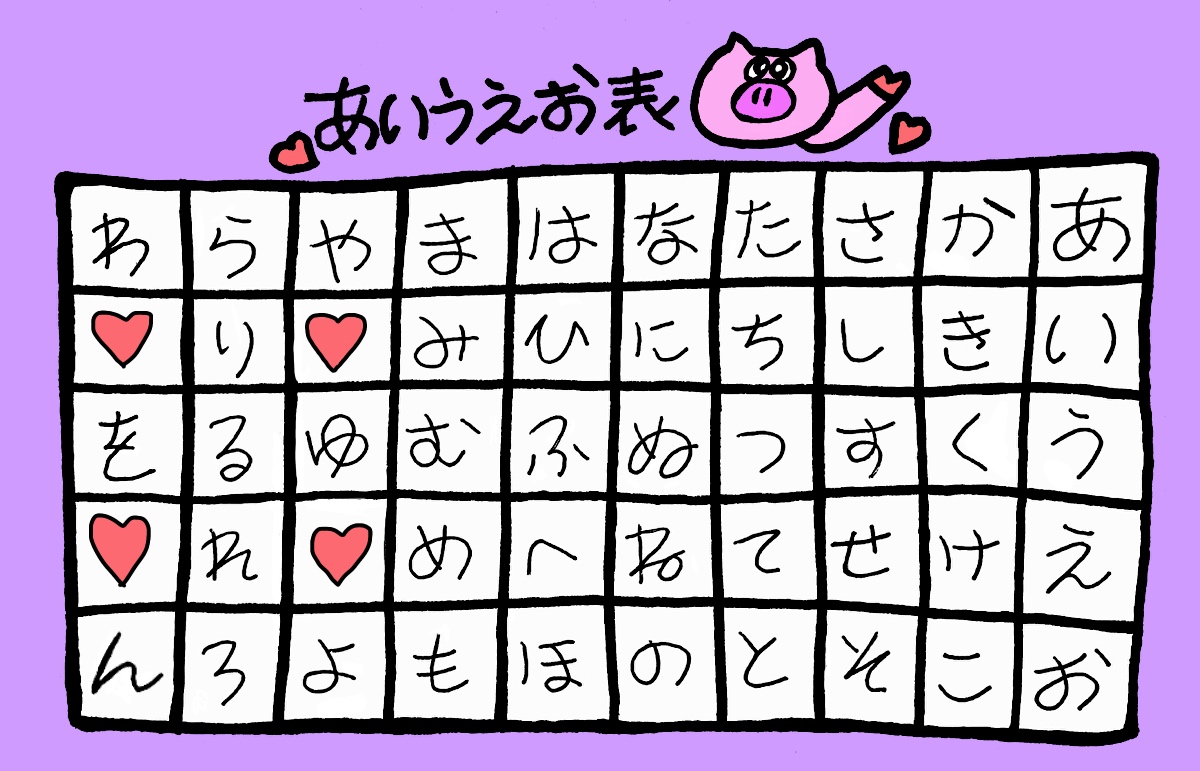
どう書いていいか全然わからん!という方のために、あいうえお(ひらがな)表を作ってみました!!
正直、文章のバランスを見てちょっとずつ形を変えたりもしているので…絶対にこうすればいい!っていう正解はないと思うのですが、少しでも参考になれば嬉しいです(´;ω;`)
今回は、えりなっちお手製のこちらの表を使って、PicsArtで可愛い文字を書いていきますっ!!
PicsArtで可愛い字を練習する方法
さっそく、PicsArtで可愛い文字を練習していきましょう!
使うのは、レイヤー機能です♪
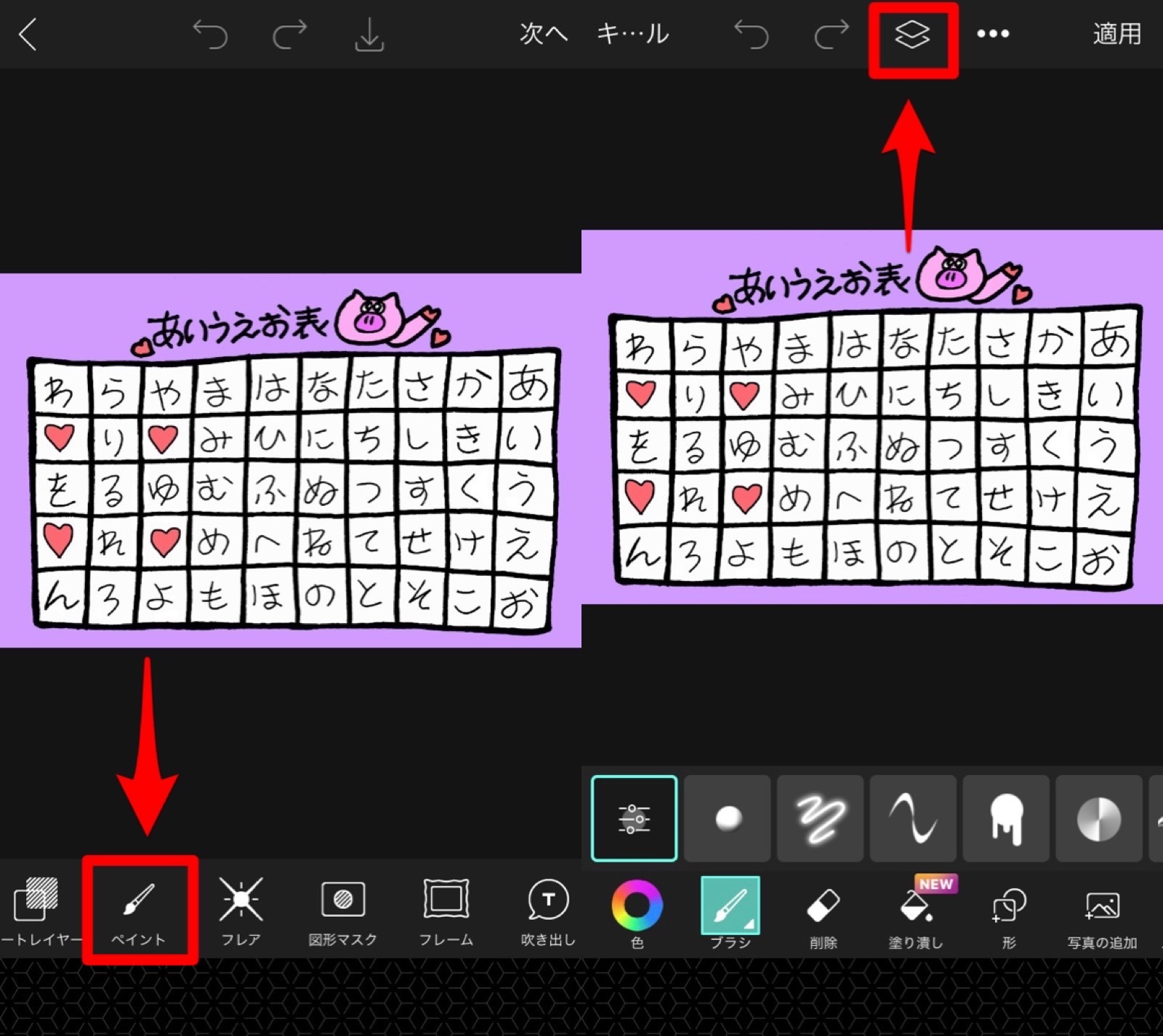
さっきの表をPicsArtで開いたら「ペイント」をタップします。さらに、上段のレイヤーマークを選択しましょう。
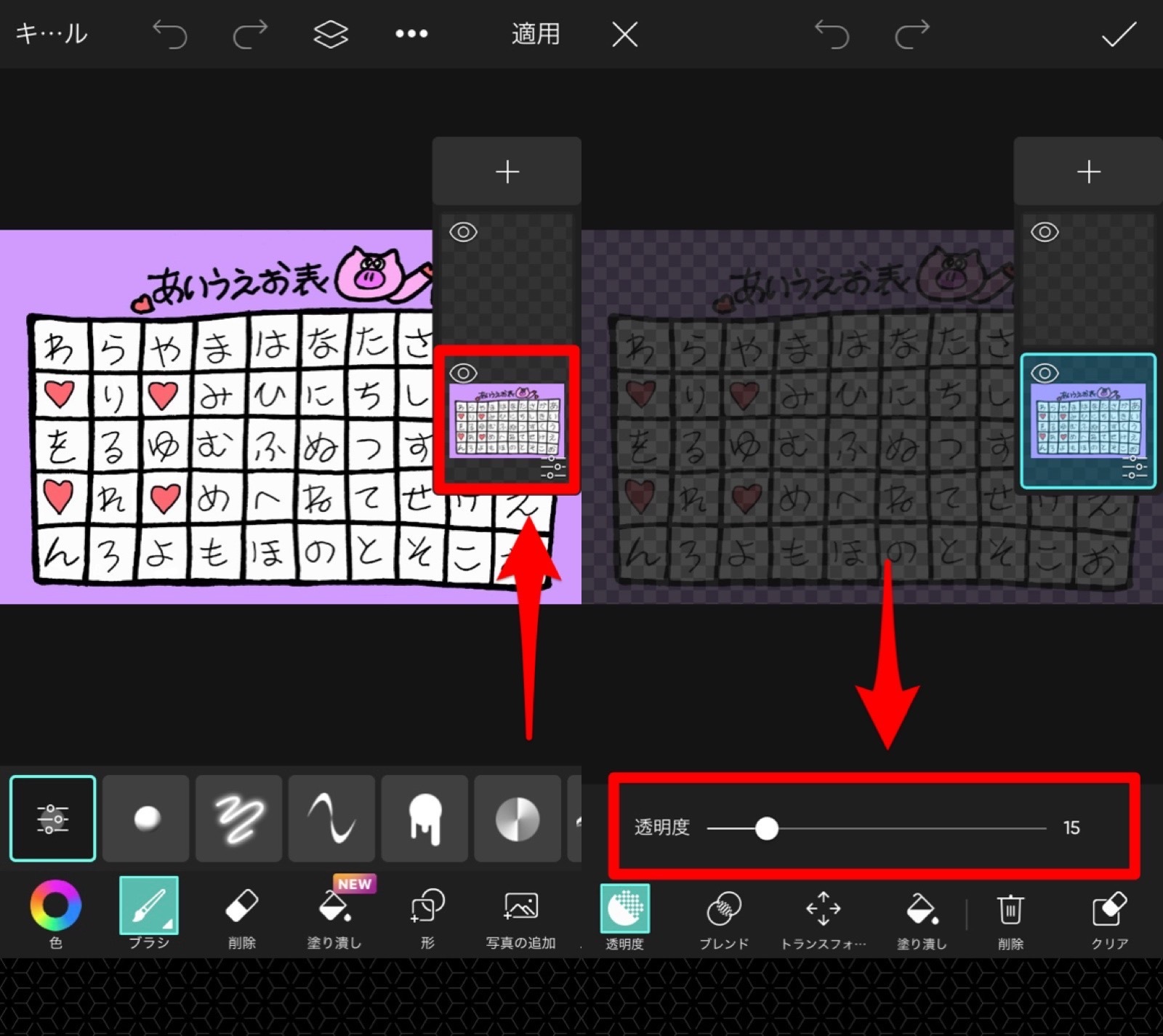
そしたらレイヤーが2枚できると思うので、あいうえお表のレイヤーを選択します。この表が透けるように、透明度を15~20パーセントに設定しましょう。
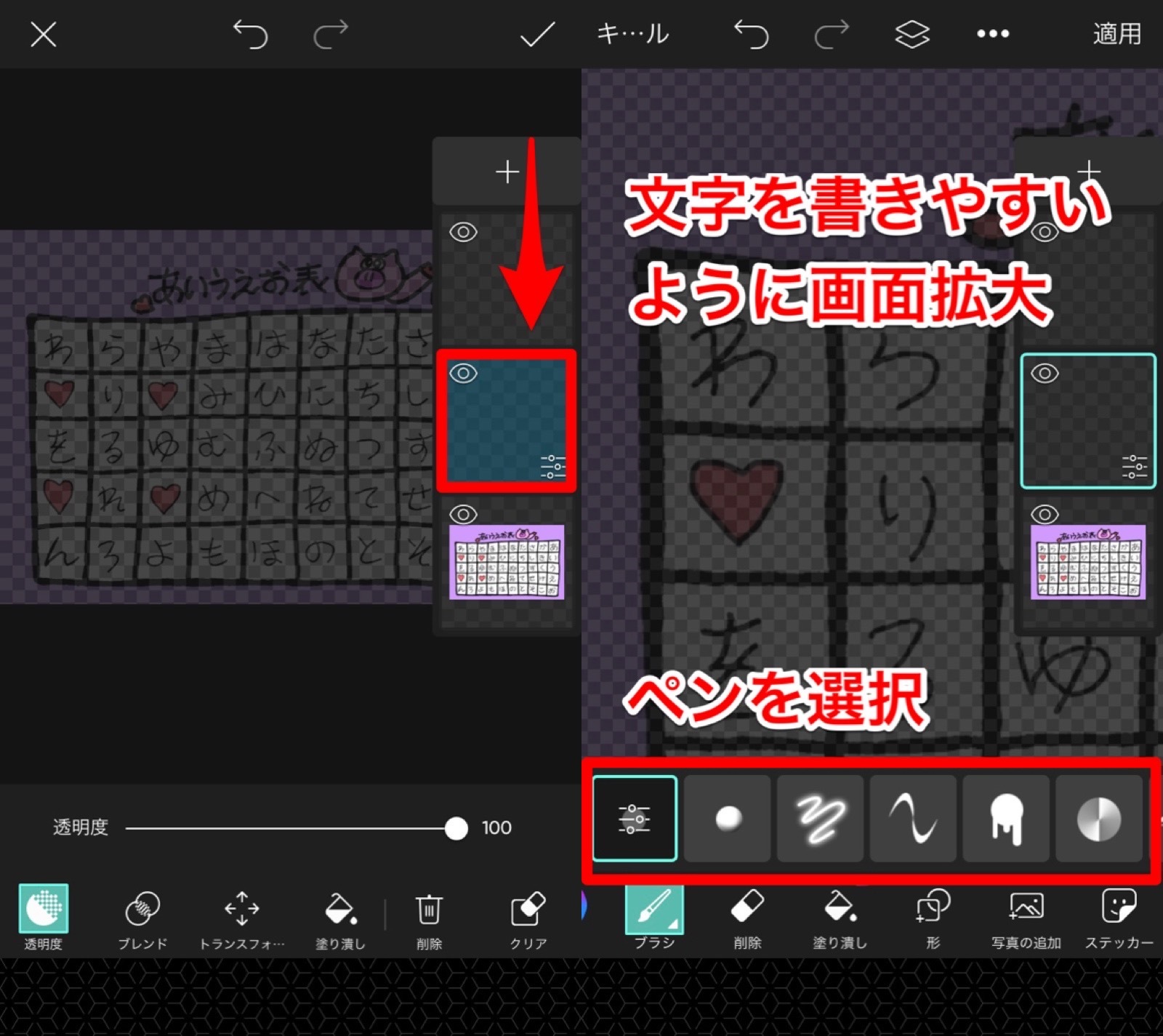
表が透明になったらもう1枚のレイヤーを選択して、ペンを選択します。
この上から、可愛い文字をなぞる練習をしていきますよ!文字が書きやすいように画面を拡大しましょう~!
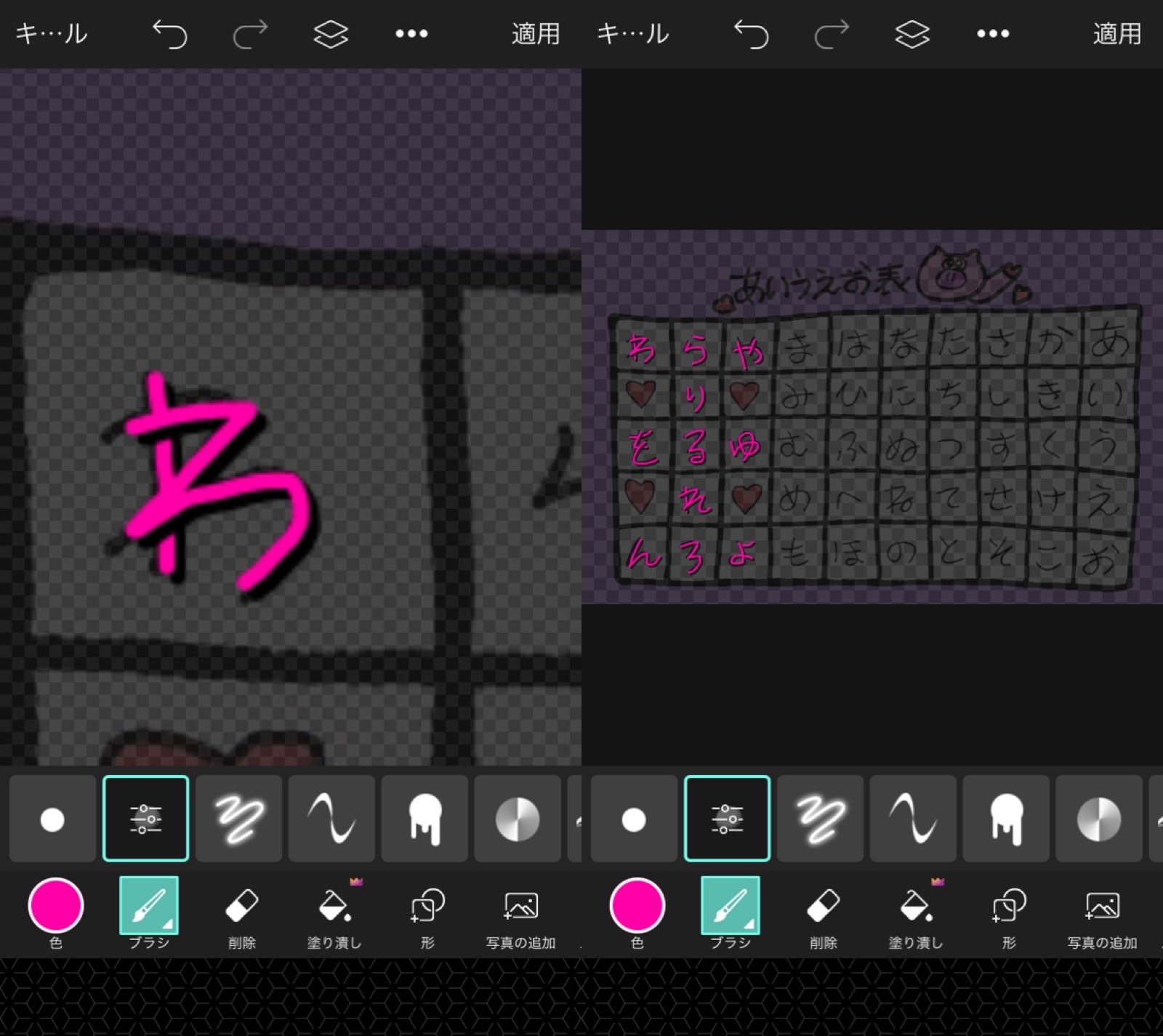
実際に文字を書いてみるとこんな感じ!もちろん書いた文字は消せるので、何度も練習できちゃいます♡
PicsArtで可愛い文字を書く方法《実践編》♡

このような手書き文字を、PicsArtを使って上手に書く方法を紹介しますっ!この画像も実際にPicsArtで加工しました~!まだまだ練習中☆
PicsArtで可愛い字を書く方法
さっそく、PicsArtで可愛い文字を書く方法をご紹介します!
文字の大きさや傾きを調整したいときは、ぜひこの方法で書いてみてくださいっ!!
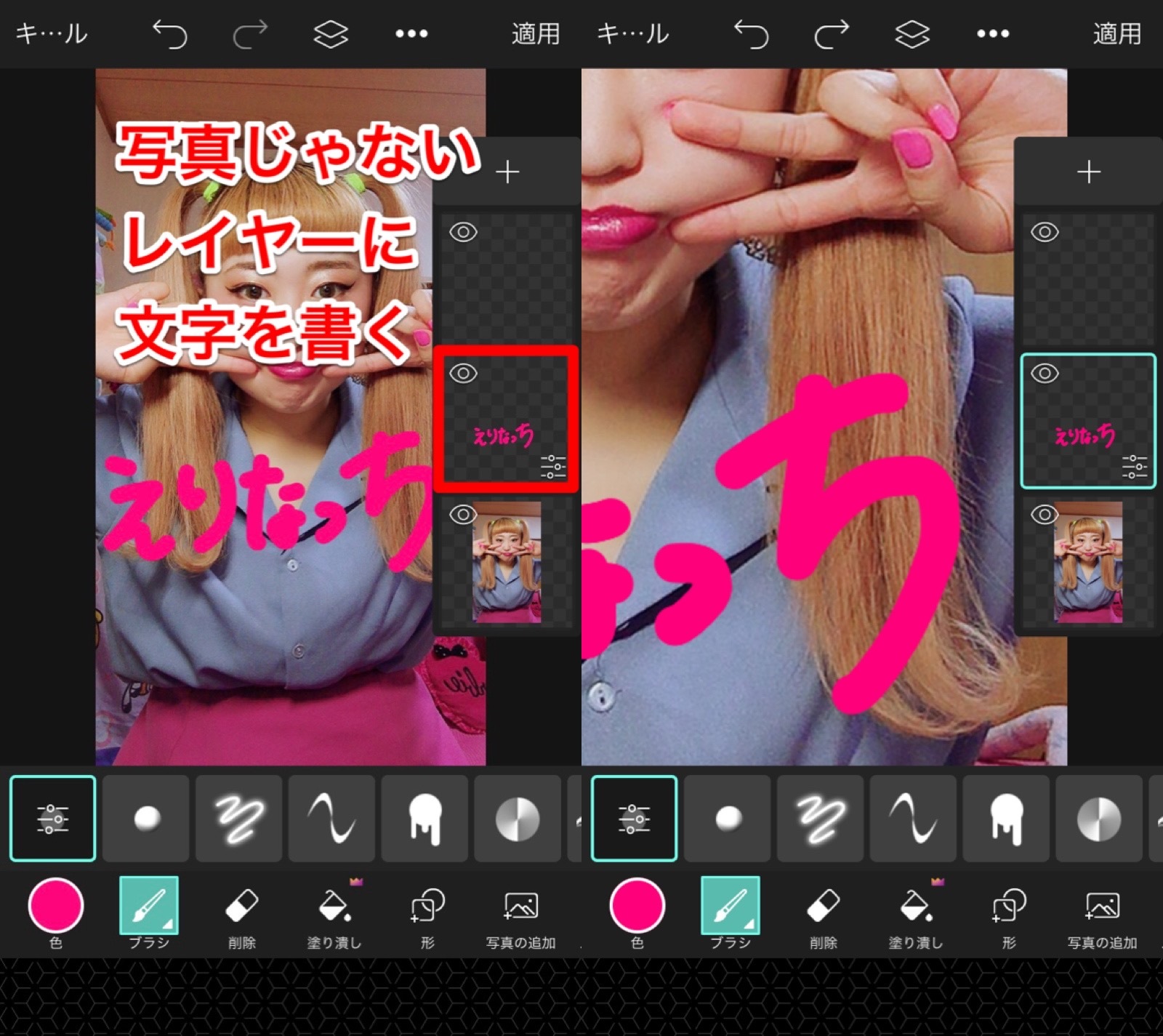
まずは、PicsArtを開いて文字を書きたい写真を選択し、先ほどと同じようにレイヤーを作って、何もない方のレイヤーに文字を書きます。
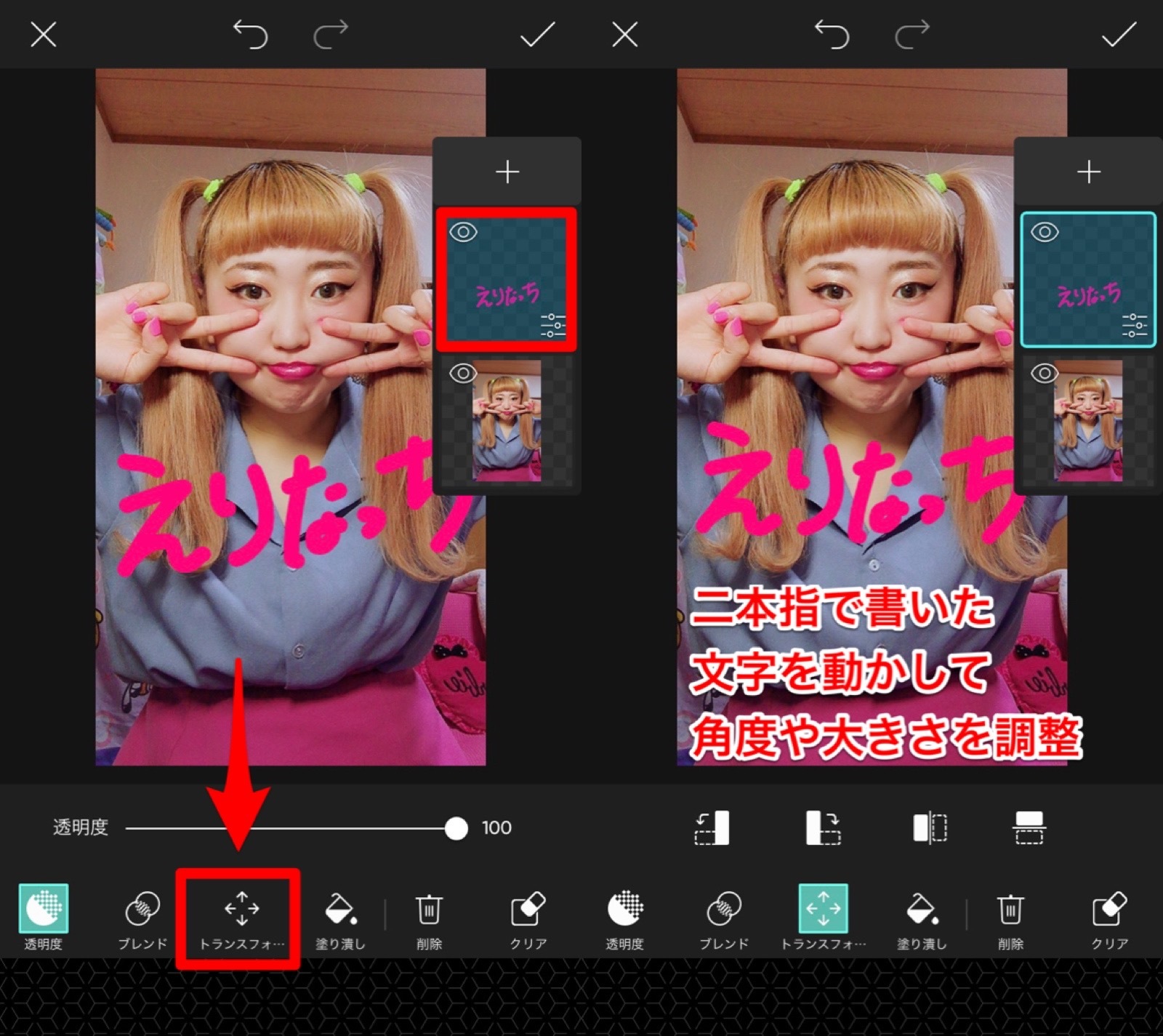
ありゃりゃ…ちょっと文字が傾いちゃった…なんてときは、今使っているレイヤーをタップして「トランスフォーム」を選択します。
2本指で、書いた文字を動かせるので、角度や大きさを簡単に調整できるんです!PicsArtの神機能!!
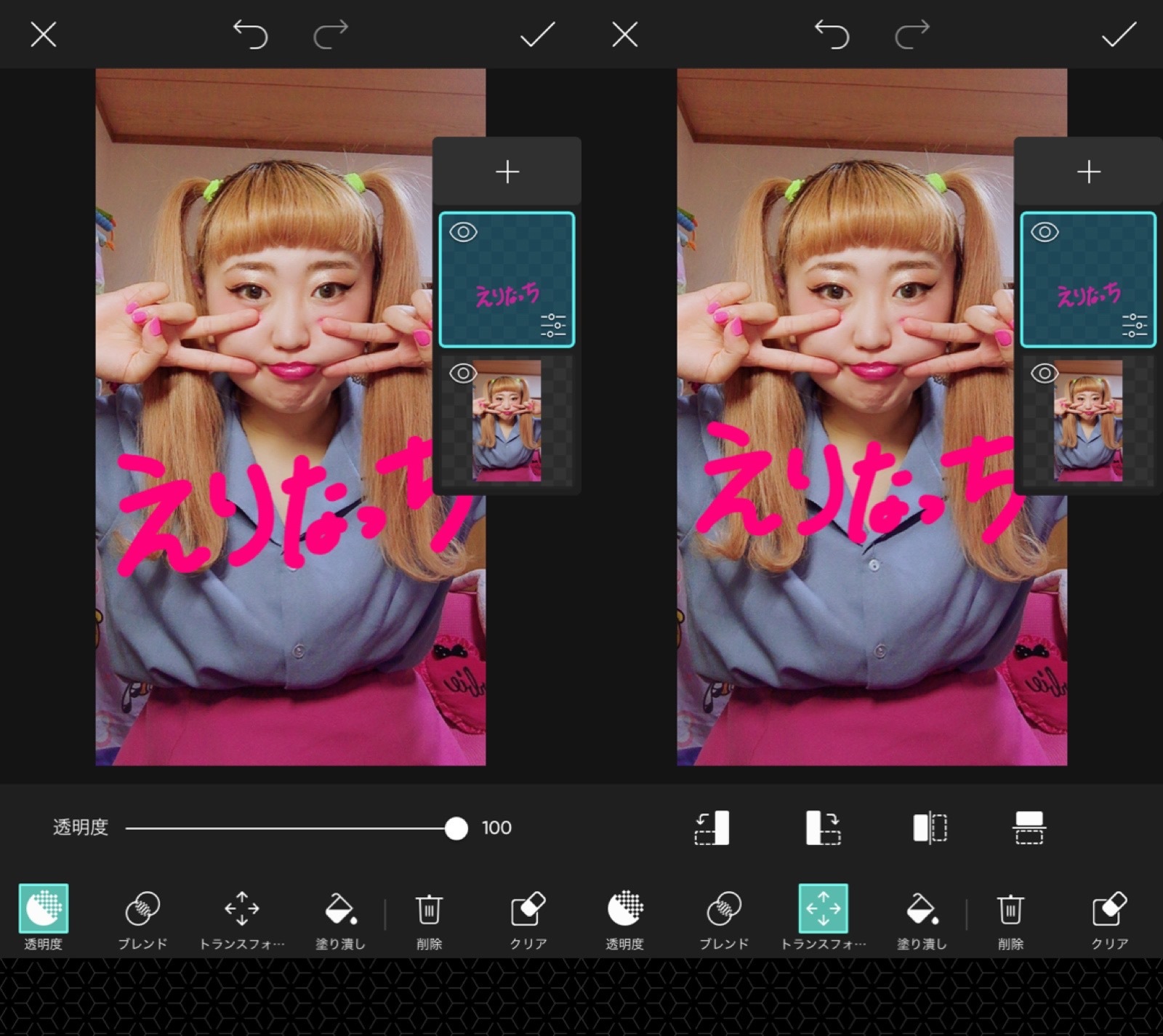
見てください!!未調整の画像と比べたら、文字の並びがまっすぐになっています!
こんな風に、可愛い文字を書けたのに曲がっちゃった…ってときもすぐに修正ができるように、PicsArtのレイヤー機能を使って文字を書くことがダンゼンおすすめです!!
PicsArtで可愛い文字を書いちゃおう♡
今回は、PicsArtで可愛い文字を書く方法をご紹介しました!
PicsArtなら簡単にとっても可愛い文字が書けるので、ぜひ使ってくださいね!
えりなっちお手製のあいうえお表も、ぜひ活用してください~~!!☆

PicsArt 写真&動画編集アプリ

開発:PicsArt, Inc.
掲載時の価格:無料
Ver:iOS 17.4.0 / Android Varies with device


